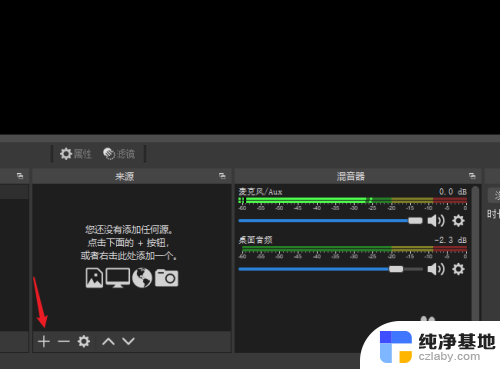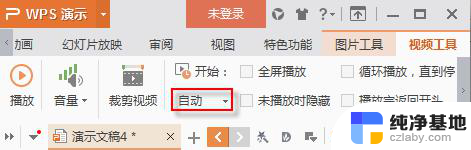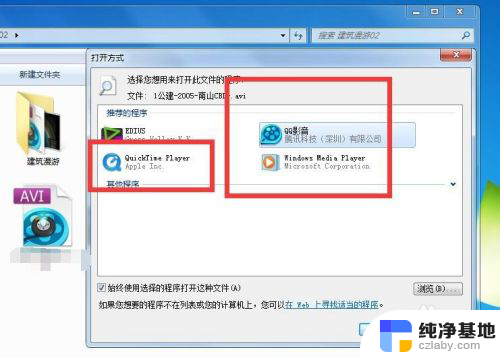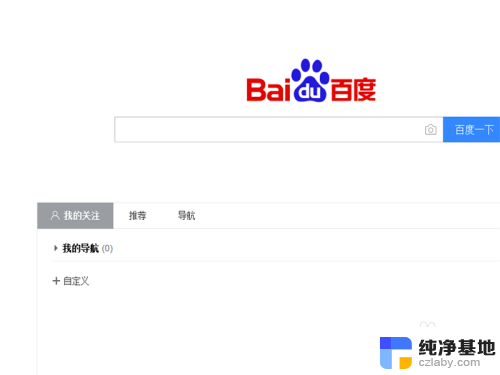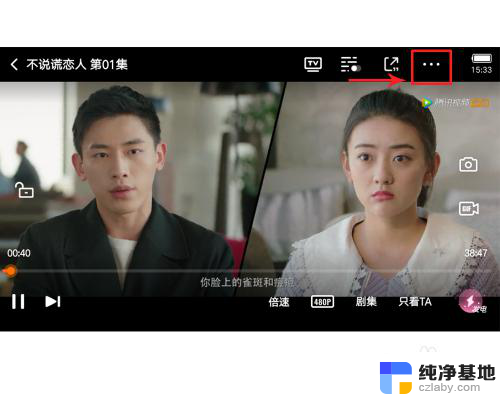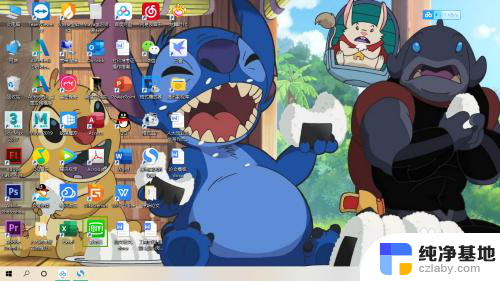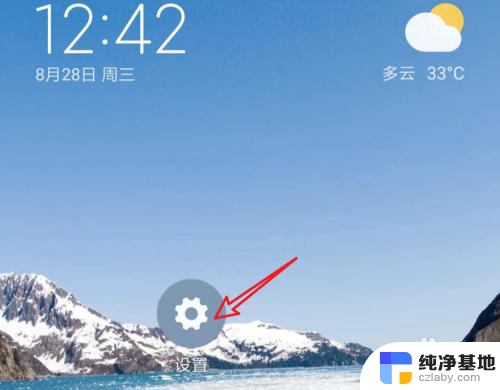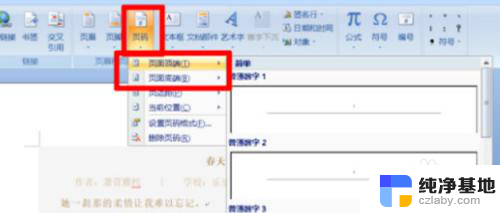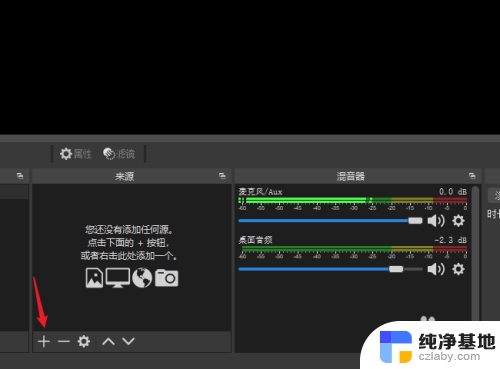手机爱奇艺如何播放本地视频
更新时间:2024-02-06 17:59:37作者:yang
随着手机成为我们生活中必不可少的伴侣,我们对于手机上的娱乐需求也越来越高,爱奇艺作为国内领先的在线视频平台之一,为了满足用户的个性化需求,推出了手机爱奇艺app。这款应用不仅可以在线观看各类热门视频,还能够播放本地视频,为用户提供了更多选择。你是否知道如何在手机爱奇艺app中播放本地视频呢?或许你也想了解一下爱奇艺app如何导入本地视频。下面我们将为大家详细介绍。
操作方法:
1.点击手机桌面的‘爱奇艺’图标来打开它。
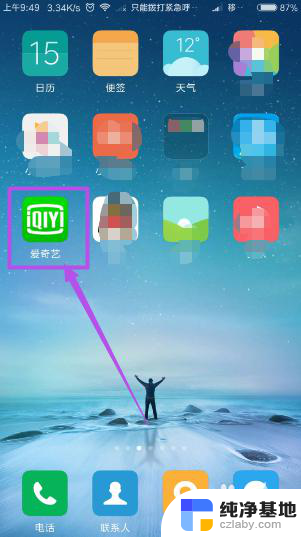
2.打开之后,默认来到‘推荐’页面。
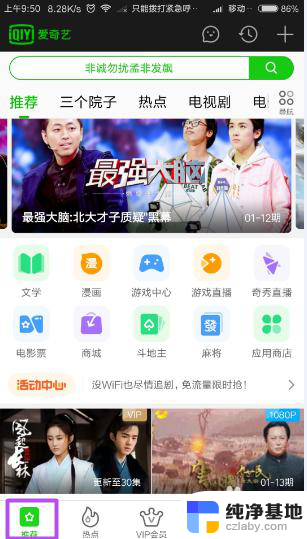
3.然后在‘推荐’页面中点击‘我的’选项。
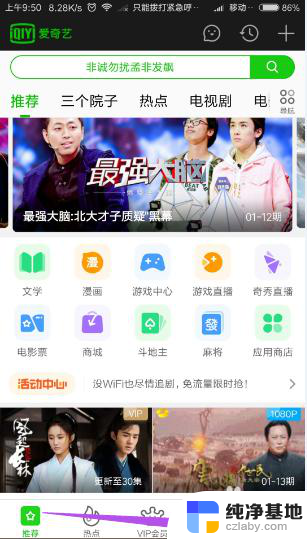
4.在打开的‘我的’页面中点击右侧的“离线中心”选项。
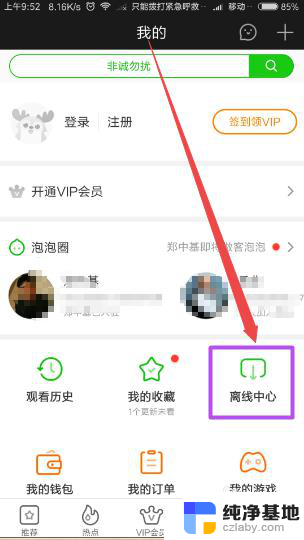
5.在‘离线中心’页面中点击‘观看本地视频’选项。
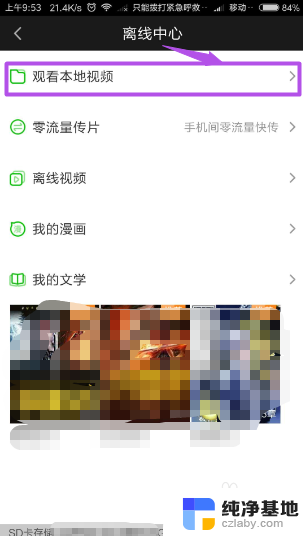
6.点击之后,它会需要一点时间来扫描本地的视频。扫描完本地视频之后,就可以看到本地视频了,然后可以根据需要点击本地视频来观看。
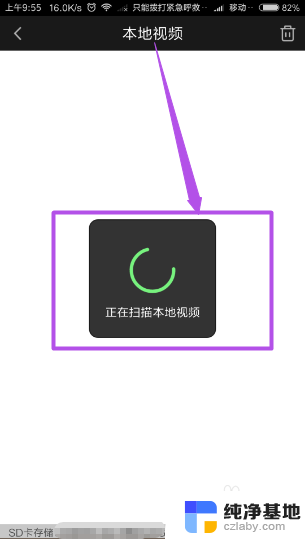
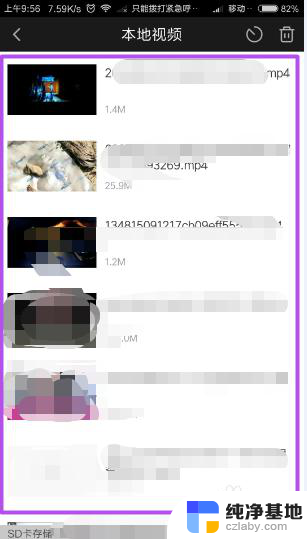
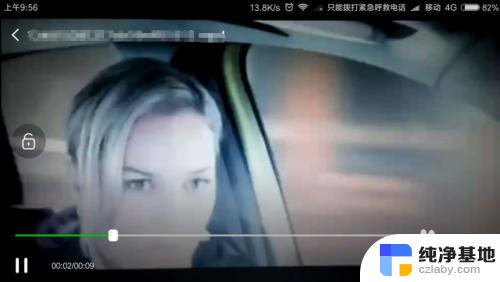
以上就是手机爱奇艺如何播放本地视频的全部内容,如果你遇到这种问题,可以尝试按照以上方法来解决,希望对大家有所帮助。